-
![]() Windows向けデータ復旧
Windows向けデータ復旧
- Data Recovery Wizard Free購入ダウンロード
- Data Recovery Wizard Pro 購入ダウンロード
- Data Recovery Wizard WinPE購入ダウンロード
- Partition Recovery購入ダウンロード
- Email Recovery Wizard購入ダウンロード
- おまかせデータ復旧サービス
主な内容:
![]() 受賞とレビュー
受賞とレビュー
概要:
録音データを消去してから、ICレコーダーを使わないようにしてください。新しい録音データを書き込んでしまったら、消したデータが完全に消えてしまう場合もあります。EaseUS Data Recovery Wizardは効率的なデータ復旧ソフトで、ICレコーダーから消えてしまった録音ファイルや音楽ファイルを復旧できます。
ICレコーダー(アイシーレコーダー)とは、フラッシュメモリなどのIC(集積回路)に音声を記録(録音)する電子機器です。裁判所など取材が必要となる時に広く使われている機器です。olympus、ソニーなど数多くの大手メーカーがこのような製品を取り扱っています。

多くのICレコーダーにはスピーカーが付いているので、直接に録音を流すことができます。ただし、ICレコーダーから録音データを取り出し、パソコンに入れて利用するユーザーはもっと多くいます。
ICレコーダーからデータを取り出す方法も非常に簡単です。
ご案内:USBケーブル経由でパソコンに接続して、ICレコーダーがハードドライブとして認識されない場合があります。このような場合、SDカードを取り出して、直接にパソコンに接続する必要があります。

それから、パソコンでファイルエクスプローラで新しいデバイス若しくはドライブを確認することができます。そこでICレコーダーに保存されているすべての録音ファイルを確認することができます。
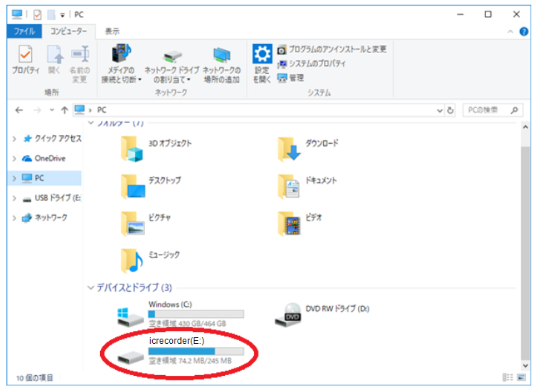
しかし、パソコンでICレコーダーの録音ファイルを確認する時に、一部のファイルが勝手に消えたことがよくあります。このような場合、どうやって対処すればいいでしょうか?次はICレコーダーのデータ紛失問題を解説した上、ICレコーダーのデータを復元する方法を皆さんに紹介していきたいと思います。
「ICレコーダーで録音した会議の音声データを誤って消してしまいました。とても大切なものですので、何とか復元したいです。復元の方法がご存知のかた、ぜひ教えてください。よろしくお願いします。」
「今日はICレコーダーでインタビューの内容を録音しました。当時録音ファイルがちゃんと保存することを確認しましたが、SDカードをパソコンに挿入して録音データを取り出す時にこのファイルが見つかりませんでした。このようにICレコーダーのデータが勝手に消えたのはどうしてですか?勝手に消えたデータをどうやって復元すればいいですか?」
一般的には、SDカード挿入式のICレコーダーと本体に容量があるICレコーダーといった2つの種類があります。録音データが勝手に消えた場合、どちらのレコーダーからでもデータを復元することが可能です。それでは、本体、またはSDカードをパソコンに接続してから始めましょう。
録音データを消去してから、ICレコーダーを使わないようにしてください。新しい録音データを書き込んでしまったら、消したデータが完全に消えてしまう場合もあります。また、レコーダーの機種によって、音声ファイルが削除すると、データが完全に消えてしまう可能性もあります。
プロのデータ復旧ソフトでICレコーダーのファイルを復元することができます。EaseUS Data Recovery Wizardは効率的なデータ復旧ソフトで、ICレコーダーから消えてしまった録音ファイルや音楽ファイルを復旧できます。以下は3つのステップで、ICレコーダーの録音データを復旧する手順です。
ステップ1.場所の選択
ソフトウェアを起動し、USBメモリ/外付けハードディスクをパソコンに接続します。ソフトウェアが自動的に検出します。そのデバイスを選択し、「紛失データの検索」をクリックします。
※手動的に「↻」をクリックして情報を更新することもできます。

ステップ2.スキャンとファイルの選択
スキャンが終わったら、メニューで「フォルダ」あるいは「種類」をクリックしてください。そして、展開されたリストでファイルのフォルダまたは種類を選択してください。ファイル名が知っている場合は、直接に検索することもできます。フィルターを利用し、もっと便利に目標のファイルを探せます。
※復元したいファイルを素早く指定し、プレビューすることができます。

ステップ3.復旧場所を選んで復元
復元したいファイルを選択してから「復元」をクリックしてください。選択されたファイルの保存場所を指定して復元を終えます。
※ファイルの上書きを避けるため、復元されたファイルを元場所と異なるディスクで保存したほうがいいです。

また、ICレコーダーの録音を復元するときに、復元ファイルが間違いないように、復元したいファイルをダブルクリックすれば、このデータ復旧ソフトに内蔵されているオーディオ再生ユーティリティを呼び出し、録音ファイルの内容を事前に確認する必要もあります。
以上の3ステップに従って、ICレコーダー、またはSDカードから録音ファイルを復元することができると思います。
はい、可能です。データ復元ソフトウェアを使用すれば、消えてしまった録音データを復元することができます。
EaseUSなどの信頼性の高いデータ復元ソフトウェアを使用することを推奨します。これらのソフトウェアは多くのフォーマットに対応しており、簡単な操作でデータを復元できます。
データの消失が発生したメディアに新たにデータを書き込まないように注意してください。新たにデータを書き込むと、消失したデータが上書きされて復元が困難になる可能性があります。
誤って消去してしまったファイルをはじめ、様々な問題や状況でもデータを簡単に復元することができます。強力な復元エンジンで高い復元率を実現、他のソフトでは復元できないファイルも復元可能です。
もっと見るEaseus Data Recovery Wizard Freeの機能は強い。無料版が2GBの復元容量制限があるが、ほとんどのユーザーはほんの一部特定なデータ(間違って削除したフォルダとか)のみを復元したいので十分!
もっと見る...このように、フリーソフトながら、高機能かつ確実なファイル・フォルダ復活ツールとして、EASEUS Data Recovery Wizardの利用価値が高い。
もっと見る